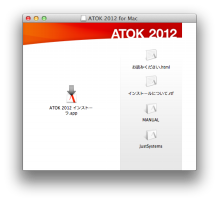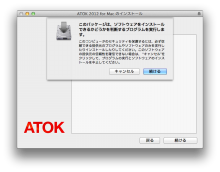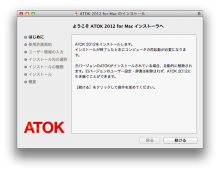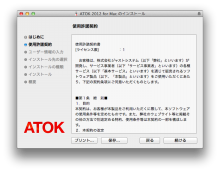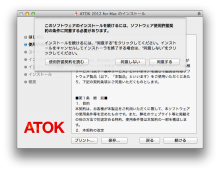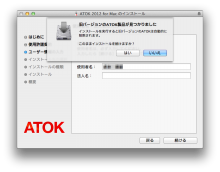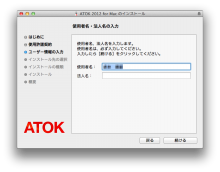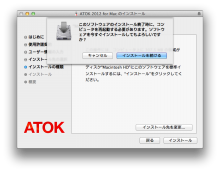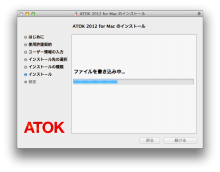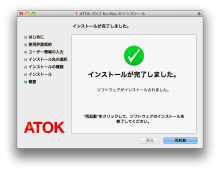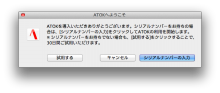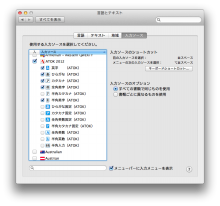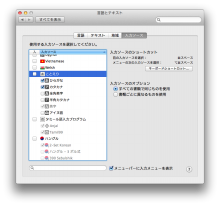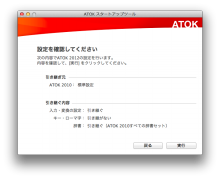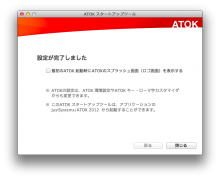Snow Leopard (10.6) の頃から ATOK for Mac を IME として使っています。
Lion (10.7)、Mountain Lion (10.8) とアップデートしても、最初にインストールした ATOK 2010 のまま何ら問題なく使い続けてきました。
※ 「ATOK 2010 for Mac のインストール (Mac OS X 10.6)」を参照してください。
あえて苦言を呈するのであれば、ATOK 2010 は 32bit で動作していることです。
そんなどうでも良い理由で、ATOK 2012 にバージョンアップすることにしました。
導入するのは月額制 (300円/月) で Mac/Windows/Android 併せて 10台までインストール可能な ATOK Passport です。
最初に無料試用版を使用するのは以下の理由からです。
ちなみに 9/5 時点でダウンロードできたファイルは at25try2.dmg (251 MB) でした。
なる、日本語が怪しいダイアログが表示されますが、JustSystem のサイトからダウンロードした dmp ファイルであれば問題ないので、「続ける」ボタンを選択してください。
2.2. 使用許諾契約
「はじめに」画面で「続ける」ボタンを選択すると、「使用許諾契約」画面に遷移します。
内容を確認して問題なければ 「続ける」ボタンを選択し、「同意確認」ダイアログで「同意する」ボタンを選択してください。
インストールを続ける場合は、「はい」及び「OK」ボタンを選択します。
「使用者名」を入力して「続ける」ボタンを選択してください。
「法人名」の入力は任意です。
「インストール」ボタンを選択し、続いて表示される再起動確認ダイアログで「インストールを続ける」ボタンを選択すると ATOK 2012 for Mac のインストールが始まります。
再起動すると「ATOK へようこそ」ダイアログが表示されますので、「試用する」ボタンを選択します。
「ATOK 2012」にチェックが入っていることを確認してください。
標準 IME である「ことりえ」のチェックを外すことで、ATOK のみを有効とすることも可能です。
3.2. ATOK スタートアップツール
「アプリケーション」ディレクトリの「JustSystems」-「ATOK 2012」にある「ATOK スタートアップツール.app」を実行すると ATOK スタートアップツールが起動します。
旧バージョンを使っていた場合は、このツールで設定と辞書を引き継ぐことが可能です。
3.3. アクティビティモニタ
「アプリケーション」ディレクトリの「ユーティリティ」にある「アクティビティモニタ.app」を起動します。
「ATOK 2012」プロセスが 64bit で動作していること、「JUST UpdateChecker」プロセスは 32bit のままであること、「契約管理エージェント」プロセスが追加されていることが確認できます。
「ATOK Passport (Mac | OS X 10.8)」に続きます。
Lion (10.7)、Mountain Lion (10.8) とアップデートしても、最初にインストールした ATOK 2010 のまま何ら問題なく使い続けてきました。
※ 「ATOK 2010 for Mac のインストール (Mac OS X 10.6)」を参照してください。
あえて苦言を呈するのであれば、ATOK 2010 は 32bit で動作していることです。
そんなどうでも良い理由で、ATOK 2012 にバージョンアップすることにしました。
導入するのは月額制 (300円/月) で Mac/Windows/Android 併せて 10台までインストール可能な ATOK Passport です。
1. ダウンロード
JustSystems の ATOK.com から ATOK 無料試用版 (体験版) をダウンロードします。最初に無料試用版を使用するのは以下の理由からです。
- 製品版と比較して機能制限がない (ATOK Sync 等のオンラインサービスを除く)
- ATOK Passport 登録後はそのまま製品版として使用可能
- 試用期間は1ヶ月 (つまり 1ヶ月無料)
ちなみに 9/5 時点でダウンロードできたファイルは at25try2.dmg (251 MB) でした。
2. インストール
2.1. インストーラの実行
at25try2.dmg ファイルをマウントし、「ATOK 2012 インストーラ.app」を実行するとインストーラが起動します。このパッケージは、ソフトウェアをインストールできるかどうかを判断するプログラムを実行します。
なる、日本語が怪しいダイアログが表示されますが、JustSystem のサイトからダウンロードした dmp ファイルであれば問題ないので、「続ける」ボタンを選択してください。
2.2. 使用許諾契約
「はじめに」画面で「続ける」ボタンを選択すると、「使用許諾契約」画面に遷移します。内容を確認して問題なければ 「続ける」ボタンを選択し、「同意確認」ダイアログで「同意する」ボタンを選択してください。
2.3. ユーザー情報の入力
旧バージョンの ATOK をインストールしている場合は削除される旨のダイアログが表示されます。インストールを続ける場合は、「はい」及び「OK」ボタンを選択します。
「使用者名」を入力して「続ける」ボタンを選択してください。
「法人名」の入力は任意です。
2.4. インストールの種類
「インストールの種類」画面では、指定する情報はありません。「インストール」ボタンを選択し、続いて表示される再起動確認ダイアログで「インストールを続ける」ボタンを選択すると ATOK 2012 for Mac のインストールが始まります。
2.5. 再起動
インストール完了後、「再起動」ボタンを選択してシステムを再起動します。再起動すると「ATOK へようこそ」ダイアログが表示されますので、「試用する」ボタンを選択します。
3. 設定と動作確認
3.1. システム環境設定
「システム環境設定」-「言語とテキスト」から「入力ソース」タブを選択します。「ATOK 2012」にチェックが入っていることを確認してください。
標準 IME である「ことりえ」のチェックを外すことで、ATOK のみを有効とすることも可能です。
3.2. ATOK スタートアップツール
「アプリケーション」ディレクトリの「JustSystems」-「ATOK 2012」にある「ATOK スタートアップツール.app」を実行すると ATOK スタートアップツールが起動します。旧バージョンを使っていた場合は、このツールで設定と辞書を引き継ぐことが可能です。
3.3. アクティビティモニタ
「アプリケーション」ディレクトリの「ユーティリティ」にある「アクティビティモニタ.app」を起動します。「ATOK 2012」プロセスが 64bit で動作していること、「JUST UpdateChecker」プロセスは 32bit のままであること、「契約管理エージェント」プロセスが追加されていることが確認できます。
「ATOK Passport (Mac | OS X 10.8)」に続きます。